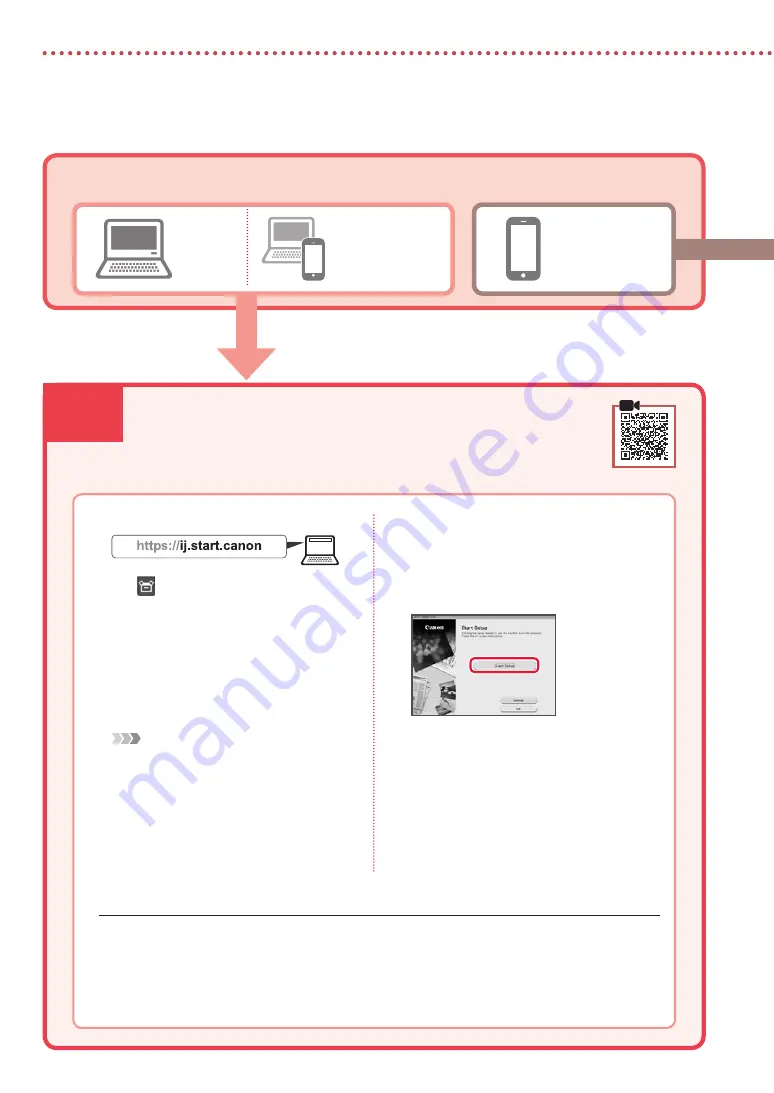
6-a
4
Ställa in skrivaren
Dator
Smarttelefon
Dator och
smarttelefon
Ansluta till dator
Om du använder flera datorer utför du dessa steg på varje dator.
1
Gå till Canons webbplats på en dator.
2
Välj
Konfigurera
.
3
Mata in skrivarens modellnamn och
klicka på
Kör
.
4
Klicka på
Starta
.
5
Klicka på
Om du redan har förberett
skrivaren går du till Anslut
.
Obs!
Följande steg gäller för användare med Windows
(utom Windows 10 in S mode) eller macOS.
För andra operativsystem fortsätter du följa
anvisningarna på skärmen istället.
6
Klicka på
Hämta
.
7
Starta den hämtade filen.
8
Klicka på
Starta inställningar (Start
Setup)
.
9
Följ instruktionerna på skärmen.
•
Dessa åtgärder kan ta en stund.
•
Om du också vill ansluta till en smarttelefon, läs
"6-b. Ansluta till en smarttelefon" på sida 5.
Använda installations-CD:n för Windows
Dubbelklicka på
EasySetup.exe
på CD:n och fortsätt sedan från steg 3. Om du inte har en
internetanslutning öppnar du mappen
win
på CD:n och dubbelklickar på
SETUP.exe
. Då installeras
skrivardrivrutinen.
Vilken enhet ansluter du?
6-a. Ansluta till dator
Summary of Contents for PIXMA TS5355a
Page 45: ...1 1 FINE CD ROM Windows 2 1 2 b a 3 a b 3 1 2 ON 3 OK 4 OK QR 5 OK...
Page 46: ...2 4 FINE 1 FINE 2 3 FINE a b 4 FINE FINE FINE 5 6 2 5 FINE 7 a b...
Page 47: ...3 5 1 OK 2 a b 3 Letter A4 4 2 Letter A4 a b 5 a b 6 7 OK 8 OK QR 9...
Page 50: ...6 1 2 a b 3 a b 4 1 2 Letter A4 3 4 5 OK 6 Copy settings OK 7 OK 8 Start...
Page 75: ...RMC Regulatory Model Code K10500 RMC Regulatory Model Code K10564...
















































